
Бүгд төгс дурсамжгүй, заримдаа утсаар суулгасан нууц үгийг санахад хэцүү байдаг. Хэрэв хэрэглэгч түүнтэй удаан хугацаанд ажиллаагүй бол. Энэ тохиолдолд тогтоосон хамгаалалтыг тойрч гарах арга замыг олох хэрэгтэй болно.
Нууц үггүйгээр ухаалаг гар утасны түгжээг тайл
Энгийн хэрэглэгчдийн хувьд төхөөрөмжийг тайлахын тулд хэд хэдэн албан ёсны арга зам байдаг. Тэд тийм ч их биш, зарим тохиолдолд хэрэглэгчид нэвтрэхийн тулд хэрэглэгчээс өгөгдлийг бүрэн устгах шаардлагатай болно.Арга 1: Ухаалаг түгжээ
Та нууц үгийг идэвхжүүлсэн ухаалаг түгжээний функцээр нууц үг оруулахгүйгээр хийж болно. Энэ сонголтын мөн чанар нь хэрэглэгчээс сонгосон үйлдлийн сонголтуудын аль нэгийг ашиглах явдал юм (энэ функцийг өмнө нь тохируулагдсан). Ашиглах сонголтууд хэд хэдэн байж болно:
- Физик холбоо барих;
- Аюулгүй газар;
- Нүүр царай;
- Дуут таних;
- Найдвартай төхөөрөмжүүд.
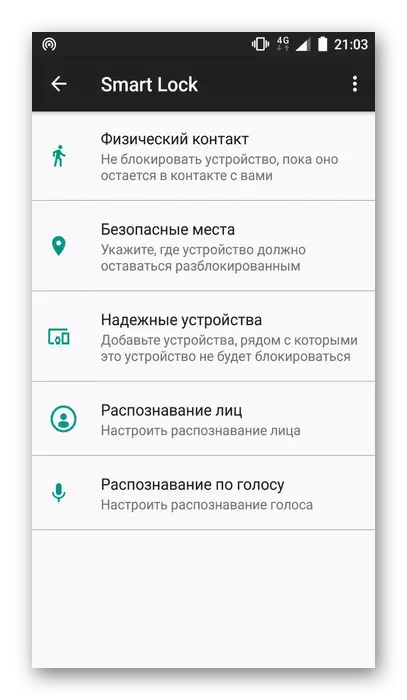
Хэрэв эдгээр аргыг өмнө нь тохируулагдсан бол Блоклох нь асуудал гарахгүй. Жишээлбэл, "Найдвартай төхөөрөмжүүд" -ийг ашиглахдаа SmartPhone-д ашиглах боломжтой (энэ нь ямар ч нууц үг хэрэггүй, хоёр дахь төхөөрөмжийг сонгосон хоёрдахь төхөөрөмж дээр. Илрүүлэх үед түгжээг нь автоматаар гарах болно.

Арга 2: Google акаунт
Хуучин хувилбар Android (5.00 ба түүнээс дээш) Google акаунтаар дамжуулан нууц үгийг сэргээх чадварыг дэмждэг. Үүнийг дараахь байдлаар:
- Буруу нууц үгээ хэд хэдэн удаа оруулна уу.
- Тав дахь алдааны оролтын дараа мэдэгдэл гарч ирнэ "Нууц үгээ мартсан уу?" эсвэл мэдрэмжтэй төстэй. Зөвлөмж.
- Заасан бичээс дээр товшоод таны утсан дээрх ашигласан бүртгэлээс нэвтрэх болон нууц үгийг оруулна уу.
- Үүний дараа шинэ нэвтрэх кодыг тохируулах чадвартай системд нэвтэрч орно уу.
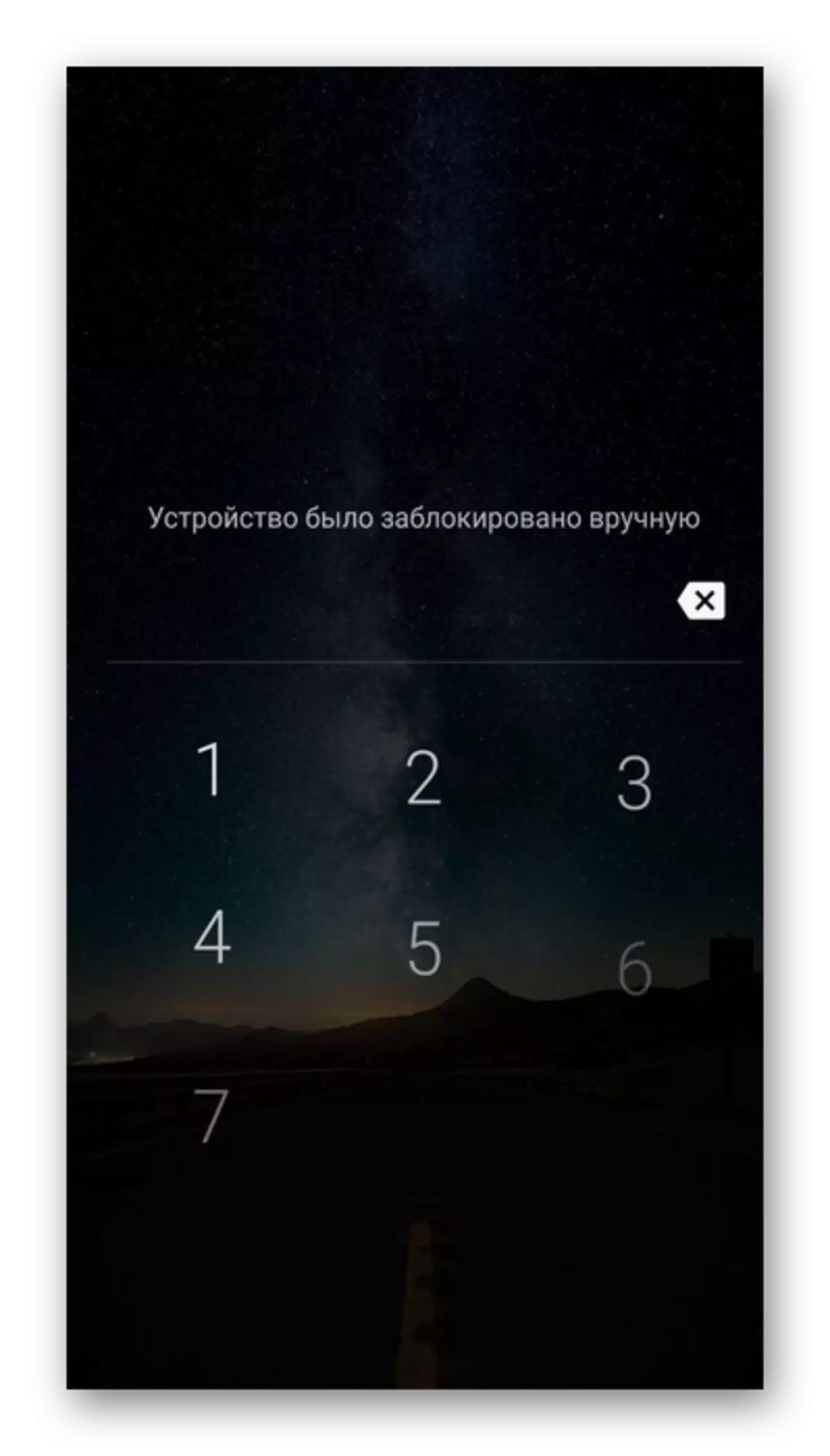
Гэсэн алсан өвчний алдагдлыг бизүйн хэлбэрээр та компаниудын тусгай үйлчилгээг зөөгч, үүнийг сэргээнэ үү.
Дэлгэрэнгүй унших: Google акаунт руу нэвтрэх боломжтой
АНХААРУУЛГА! Энэ аргыг OS (5.0 ба түүнээс дээш ба түүнээс дээш) шинэ хувилбар дээр ашиглахдаа нууц үгийн түр зуурын хязгаарлалтыг түр хугацаагаар сунгахыг санал болгож байна.
Арга 3: Тусгай зөөлөн
Тусдаа үйлдвэрлэгчид одоо байгаа түгжээг тайлах сонголтыг устгах, дахин тохируулах боломжтой тусгай програм хангамж ашиглахыг санал болгож байна. Энэ сонголтыг ашиглахын тулд та үйлдвэрлэгчийн албан ёсны вэбсайт дээрх төхөөрөмжийг акаунт руу хавсаргах ёстой. Жишээлбэл, samsung төхөөрөмжийн хувьд миний гар утасны үйлчилгээ олох боломжтой. Тэдгээрийг ашиглахын тулд дараахь зүйлийг хий.
- Үйлчилгээний хуудсыг нээнэ үү, "нэвтрэх" товчийг дарна уу.
- Бүртгэлээс имэйл хаяг, нууц үгээ оруулна уу, дараа нь "Нэвтрэх" дээр дарна уу.
- Шинэ хуудас нь нууц үгийг дахин тохируулах боломжтой байгаа төхөөрөмж дээр өгөгдөл агуулсан болно. Хэрэв иймэрхүү зүйл илрээгүй бол энэ нь ашигласан дансанд хүлээлгэж өгөхгүй гэсэн үг юм.


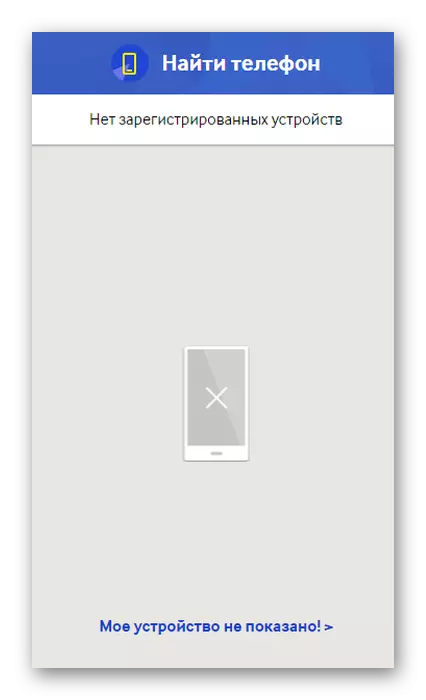
Бусад үйлдвэрлэгчдэд нарийвчилсан холбогдох хэрэгслүүд байгаа тухай мэдээлэл нь хавсаргасан заавар эсвэл албан ёсны вэбсайт дээрээс олж болно.
Арга 4: Тохиргоог дахин тохируулах
Санах ойн бүх өгөгдлийг бүх өгөгдлийг арилгахын тулд түгжээг арилгах хамгийн зэвүүн арга. Хэрэглэхийн өмнө та чухал файл байхгүй бөгөөд санах ойн картыг аваад байвал санах ойн картыг арилгана уу. Үүний дараа та эхлүүлэх түлхүүр, аудиогийн төвөөс хослолыг дарах шаардлагатай болно. Гарч ирэх цонхонд та "дахин тохируулах", процедурын төгсгөлийг хүлээх хэрэгтэй болно.

Дэлгэрэнгүй унших: Ухаалаг гар утсаа үйлдвэрийн тохиргоонд хэрхэн дахин тохируулах вэ
Дээрх сонголтууд нь нууц үг алдагдах үед ухаалаг гар утсанд нэвтрэхэд туслах болно. Шийдлийн шийдлийг сонгоно уу. Асуудлын ноцтой байдлаас хамаарна.
